こんにちは、アッフィーです。
今回から数回に分けて環境設定について
みていきたいと思います。
環境設定はブログの名前の変更や投稿者の名前
などが変更できる項目になっています。
ブログ運営には大事な項目になりますので
具体的に以下に見ていきたいと思います。
【環境設定画面】
管理画面の左にあるメニューのうち、
「設定関連」の中の「環境設定」をクリックします。
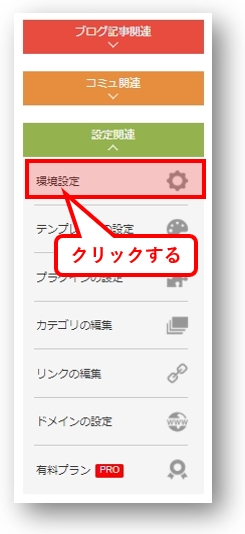
環境設定のページが表示されますが、
画面の上部に次のように表示されます。

環境設定では
- ユーザー情報の設定
- プロフィール
- ブログの設定
- その他の設定
上記の4つの設定をすることができます。
今回は上記のうち1.ユーザー情報の設定と2.プロフィールの設定を見ていきます。
1.【ユーザー情報の設定】
「ユーザー情報の設定」をクリックします。

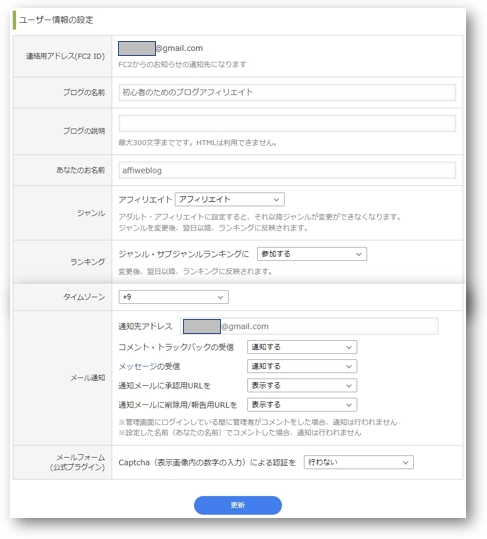
・ブログの名前

ブログのタイトルの変更ができます。
・ブログの説明

ブログの説明の変更ができます。
・あなたのお名前

管理人の名前の変更ができます。
・ジャンル

ブログのジャンルの変更ができます。
・ランキング

上記で設定しているジャンル・サブジャンルの
ランキングに参加するかどうかを設定できます。
基本的には「参加する」のままで結構です。
・タイムゾーン

既に日本のタイムゾーンに設定されていますので
基本的には変更する必要はありません。
・メール通知
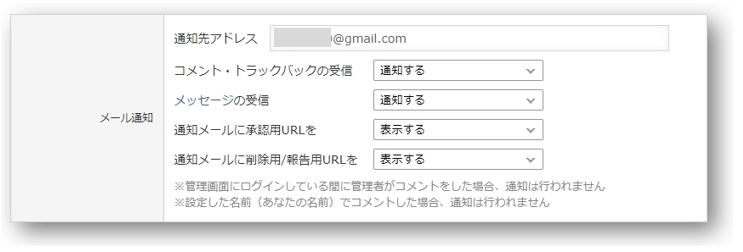
コメント・トラックバックがあった場合に、
通知先アドレスあてへのメールの受信を受け付けるかどうか、
また、通知メールにURLを表示するか否かを設定します。
・メールフォーム

公式プラグインのメールフォームを使用する場合に、
画像認証を行うかどうかを設定します。
これは公式プラグインのメールフォームを使用する場合に
想定されるスパムメールをブロックするために使用します。
2.【プロフィール】
「プロフィール」をクリックします。

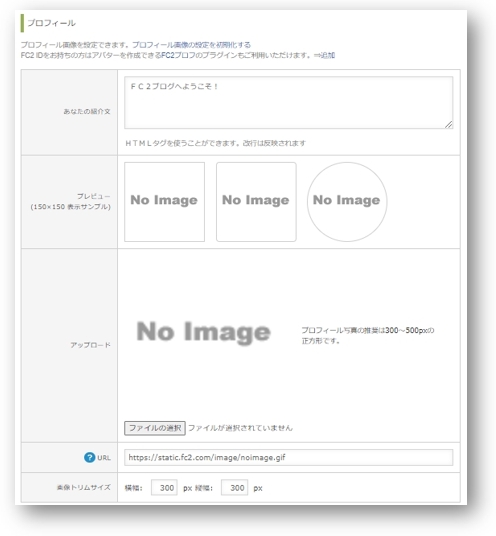
・あなたの紹介文
あなたのプロフィールを記載します。
ここに連絡先(メールアドレス)を載せておくと、
訪問者とのコミュニケーションをとることができます。
・アップロード
プロフィールに画像を載せたい場合には、「ファイルの選択」から
画像を選択して載せることができます。
サンプルとして「あなたの紹介文」と画像を以下のように「アップロード」します。

そして上部の「ブログの確認」をクリックすると、
プロフィールが設定されていることが確認できます。
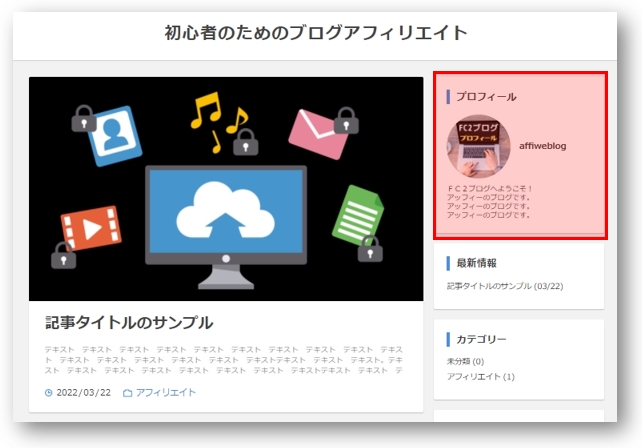
今回は「ユーザー情報の設定」と「プロフィール」の設定を見てきました。
次回は環境設定の中のブログの設定を見ていきたいと思います。
ではまた、アッフィーでした。